Reklama
Bezdrôtová tlač je mimoriadne výhodnou funkciou moderných tlačiarní, ale nie vždy funguje hladko. Máte problémy s pripojením k bezdrôtovej tlačiarni? Možno hľadáte spôsob, ako zabezpečiť bezdrôtovú prístupnosť káblovej tlačiarne? Tieto tipy a triky použite na dosiahnutie bezdrôtovej tlače Zen.
Pripojenie k bezdrôtovej tlačiarni vo Windows
Humbuk by si myslíte, že bezdrôtová tlač je rovnako jednoduchá ako rozbalenie novej WiFi povolenej tlačiarni, pripojte ju k sieti a stlačte kláves pre tlač z aplikácie na vašom PC.
Často to nie je také jednoduché.
Aj keď systém Windows 8 videl revidovanú architektúru ovládača tlačiarne, ktorej cieľom bolo zjednodušiť inštaláciu v ARM a Windows 7 32-bitové a 64-bitové zariadenia Mám 32-bitové alebo 64-bitové systémy Windows? Tu je návod, ako to povedaťAko zistíte, či je používaná verzia systému Windows 32-bitová alebo 64-bitová? Použite tieto metódy a zistite, prečo je to tiež dôležité. Čítaj viac , vytvorenie pripojenia k bezdrôtovej tlačiarni v systéme Windows zostáva výzvou bez ohľadu na značku a model.
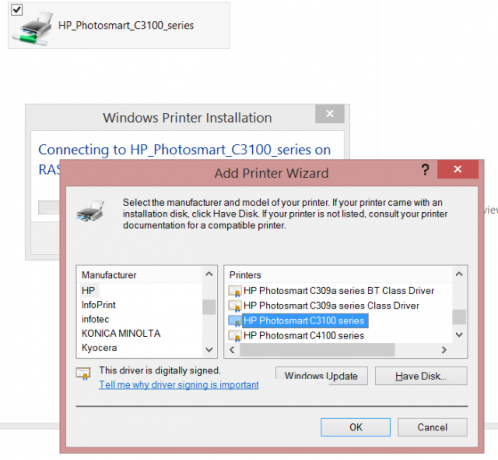
Čo by sa malo stať, že s tlačiarňou pripojenou k domácej sieti ste vy otvorte Prieskumník systému Windows Hack Windows Explorer pre zvýšenie efektívnostiWindows Explorer - známy ako File Explorer v systéme Windows 8 - je aplikácia, v ktorej pravdepodobne trávite veľa času. Dokonca aj Windows Geeks, ktorí sa vyhýbajú používaniu akéhokoľvek iného programu Microsoft, majú tendenciu ... Čítaj viac a nájdite ho ako zariadenie vo vašej sieti. Odtiaľto môžete pravým tlačidlom myši kliknúť a vybrať pripojiť pridať.
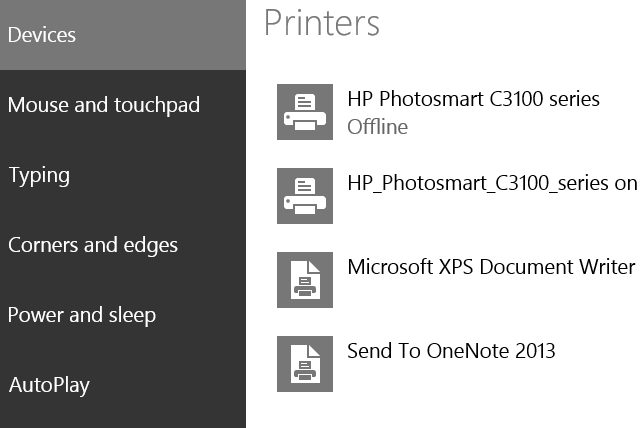
Alternatívne otvorenie baru Charms Každá skratka systému Windows 8 - gestá, plocha, príkazový riadokWindows 8 je o skratkách. Ľudia s dotykovými počítačmi používajú dotykové gestá, používatelia bez dotykových zariadení sa musia učiť skratky myši, výkonní používatelia používajú klávesové skratky na pracovnej ploche a nové klávesové skratky príkazového riadku a ... Čítaj viac v systéme Windows 8 klepnite na Nastavenia počítača> Počítač a zariadenia> Zariadenia> Pridať zariadenie pridá aj tlačiareň do Windows.
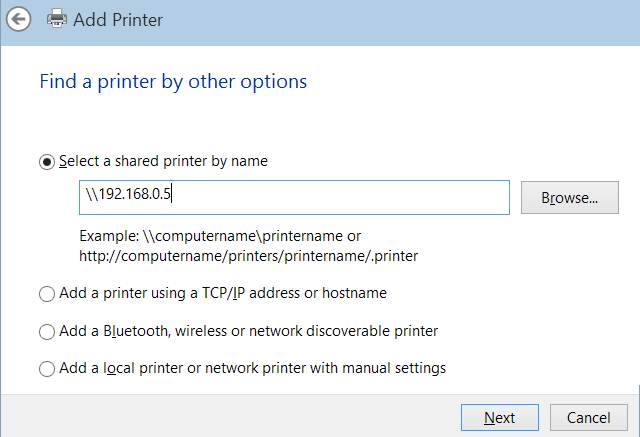
Môžete tiež použiť tradičný spôsob otvárania systému Windows Ovládací panel> Hardvér a zvuk> Zariadenia a tlačiarne> Pridať tlačiareň skenovanie tlačiarne v sieti. S touto metódou môžete Prehliadať do miestnej siete tlačiarne, pripojte sa zadaním názvu zariadenia, pridajte tlačiareň pomocou adresy TCP / IP a pripojte sa k akejkoľvek bezdrôtovej tlačiarni, ktorú možno zistiť.
Každá z týchto metód vyžaduje, aby ste v rámci nastavenia zadali ovládač tlačiarne.
Problémy s inštaláciou? Vyskúšajte tieto tipy!
Ak sa tlačiareň nenainštaluje alebo nepripojí správne, je to zvyčajne jednoduché. Problém je v tom, že vypracovanie presného dôvodu, prečo nie je možné nadviazať spojenie, sa môže ukázať ako vyčerpaný proces.
Je tlačiareň vo vašej sieti?
V predvolenom nastavení by sa tlačiareň mala objaviť v Prieskumníkovi systému Windows, aj keď k nej nemáte pripojenie. Ak sa tak nestane, mali by ste použiť všetky nástroje, ktoré máte k dispozícii na potvrdenie, že je tlačiareň pripojená k vašej sieti.
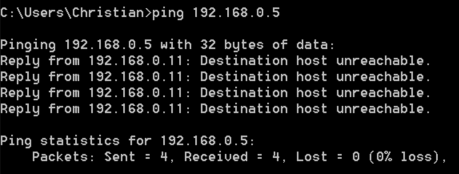
Počas nastavovania by zariadenie malo zobrazovať adresu IP alebo mať možnosť túto možnosť zobraziť v nastaveniach (takmer všetky bezdrôtové tlačiarne majú malý displej). Použi ping príkaz v príkazovom riadku systému Windows (najlepšie spustiť stlačením Windows + R potom napíšete cmd a biť vstúpiť) na potvrdenie, že zariadenie je dostupné z vášho počítača. (Môžete tiež zvážiť nastavenie statickej adresy IP Čo je statická adresa IP? Tu je dôvod, prečo ho nepotrebujeteStatická adresa IP je adresa, ktorá sa nikdy nemení. Dynamické adresy IP sa menia. Vysvetľujeme, prečo nepotrebujete statickú IP adresu. Čítaj viac pre zariadenie, takže vždy viete, kde ho nájsť. Informácie o priradení statickej adresy IP nájdete v dokumentácii k zariadeniu.)
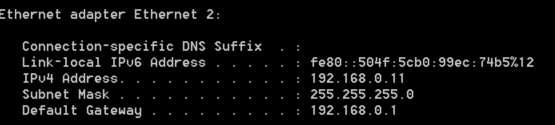
Ak je nájdenie adresy IP ťažké, pripojte sa k smerovaču (pri zadávaní adresy IP takmer vždy adresa brány) ipconfig v príkazovom riadku) v prehliadači, aby ste skontrolovali, aká je IP adresa vašej tlačiarne.
Vidíte tlačiareň pomocou jednej z týchto metód? Ak nie, skúste resetovať alebo vypnúť napájanie na niekoľko minút a začať znova. Dobrým nápadom je aj reštartovanie systému Windows v rovnakom časovom rámci.
Bezdrôtová blízkosť
Počítač a tlačiareň umiestnite blízko seba, aby ste sa uistili, že pri nastavovaní bezdrôtového pripojenia nie je problém so vzdialenosťou. Ak to bude fungovať, strávte niekoľko okamihov prevádzaním textových výtlačkov z rôznych častí budovy, aby ste zistili, kde môže byť slepé miesto. Ak sa mŕtve miesto nachádza na dôležitom mieste, napríklad v kancelárii, obývacej izbe alebo v inej oblasti, ktorú pravidelne využívate na výpočtové úlohy, zvážte nastavenie bezdrôtového opakovača Čo je bezdrôtová „mŕtvy“ priestor a ako ho eliminovať?Wi-Fi berieme ako samozrejmosť, ale nie je to kúzlo - sú to rádiové vlny. Tieto rádiové vlny môžu byť rušené alebo blokované a vytvárajú bezdrôtové „mŕtve zóny“ alebo „mŕtve miesta“. Čítaj viac .
Použite iný ovládač
Tlačiarne sú často kompatibilné s ovládačmi starších modelov. Môžete napríklad vlastniť úplne novú tlačiareň HP a máte problémy s inštaláciou ovládača na jej bezdrôtové použitie. Tráviť pár okamihov hľadajú vodiča 3 zdroje pre ovládače tlačiarne pre systém Windows 7, aby vaša tlačiareň pracovala Čítaj viac starší model s podobnými funkciami vám môže priniesť výsledky, ktoré hľadáte.
Nemáte bezdrôtovú tlačiareň? 5 alternatív, ktoré môžete vyskúšať
Nie každý má bezdrôtovú tlačiareň; nie každý sa cíti oprávnený utrácať peniaze za zariadenie, ktoré robí to isté ako to, ktoré už má, iba s menším počtom káblov.

Našťastie to neznamená, že si nemôžete vychutnať bezdrôtovú tlač. Potrebujete iba zariadenie, ktoré bude fungovať ako tlačový server. To by mohlo byť nastavenie webovej stránky pre cloudovú tlač Ako zdieľať tlačiareň s kýmkoľvek na interneteVďaka funkcii Homegroup systému Windows 7 je zdieľanie tlačiarní v miestnej sieti jednoduché, ale čo ak chcete zdieľať tlačiareň cez internet? Tradične to bolo veľmi komplikované, čo sa týka tlačových ovládačov, pravidiel brány firewall ... Čítaj viac , ďalší počítač (je možné použiť Raspberry Pi Vytvorte si svoju vlastnú bezdrôtovú tlačiareň s Raspberry PiMenej káblov, flexibilita pri umiestnení vašej tlačiarne - bezdrôtová tlač je výhodná pre všetky strany. Pokiaľ nemáte staršiu tlačiareň. Raspberry Pi na záchranu! Čítaj viac ) alebo dokonca sieťový rozbočovač USB, ako je znázornené v našom súhrne tri najjednoduchšie spôsoby zdieľania tlačiarne 3 najjednoduchšie spôsoby zdieľania tlačiarne v sietiSvoju jednu tlačiareň môžete zdieľať s viacerými počítačmi v lokálnej sieti. Vysvetľujeme, ako to nastaviť vo Windows. Ukážeme vám aj alternatívne spôsoby zdieľania tlačiarne. Čítaj viac . Iným spôsobom môže byť použitie karty SD ako disku, uloženie údajov (dokumentov, fotografií atď.) Z jedného zariadenia a potom tlač priamo z SD karty 7 úžasných použití pre starú kartu SDČi už je vaša stará karta SD chudá 64 MB alebo masívna 64 GB, existujú rôzne projekty, ako tieto pamäťové karty využiť. Čítaj viac ak má vaša tlačiareň čítačku kariet.
Nakoniec môžete zdieľať tlačiareň v domácej sieti v systéme Windows 7 a zdieľanie tlačiarne v systéme Windows 8 funguje rovnako.
Ak vás niektoré z výrazov v tomto článku nejasia, prečítajte si Joelove vysvetlenie rôznych populárne termíny bezdrôtových sietí Zjednodušené bezdrôtové siete: podmienky, ktoré by ste mali vedieťPoznáte rozdiel medzi „prístupovým bodom“ a „sieťou ad hoc“? Čo je to „bezdrôtový zosilňovač“ a ako môže vylepšiť vašu domácu sieť? Čítaj viac .
Lepšie pochopenie bezdrôtových sietí vám môže pomôcť
Pri nastavovaní bezdrôtovej tlačiarne je dobré, ak skutočne viete, čo robíte; to znamená pripojenie tlačiarne k bezdrôtovej sieti, kde bude sedieť ako zariadenie spolu s počítačom, tabletom, smartfónom, prípadne aj s vašim mediálnym centrom.
Po vytvorení tohto pripojenia by malo byť jednoduchou úlohou pripojiť počítač k zariadeniu a začať tlačiť v sieti. Tipy uvedené vyššie by mali pomôcť vyriešiť väčšinu problémov, ale pre lepšie pochopenie pojmov pozri Matt Smith Pripojené: Váš kompletný sprievodca domácimi sieťami Všetko, čo potrebujete vedieť o domácich sieťachNastavenie domácej siete nie je také ťažké, ako si myslíte. Čítaj viac sprievodca a Jednoduchý sprievodca po počítačových sieťach Všetko, čo potrebujete vedieť o domácich sieťachNastavenie domácej siete nie je také ťažké, ako si myslíte. Čítaj viac ktorý si môžete stiahnuť ako PDF.
Máte nejaké tipy, ktoré by ste pridali? Existuje osvedčená oprava problémov s bezdrôtovou tlačou, na ktoré sa vždy spoľahnete? Podeľte sa o svoje myšlienky v komentároch.
Christian Cawley je zástupcom redaktora pre bezpečnosť, Linux, DIY, programovanie a techniku. Produkuje tiež skutočne užitočný podcast a má bohaté skúsenosti s podporou počítačov a softvéru. Christian je prispievateľom do časopisu Linux Format a je fanúšikom hry Raspberry Pi, milencom Lego a retro hráčom.